前回、格安SIM「IIJmio」の月額料金・通信速度・注意点をまとめた記事を書きました。
記事の最後で触れましたが、ビックカメラでSMS対応ウェルカムパックを購入してきました。通称:「BIC SIM(ビックシム)」
今回はSMS対応ウェルカムパック for BIC SIM(SMS対応版)を購入してから、ミニマムスタートプランに申し込んでNexus 5で開通するまでの方法について紹介します。
ビックカメラで購入したIIJmio ウェルカムパック for BIC SIM
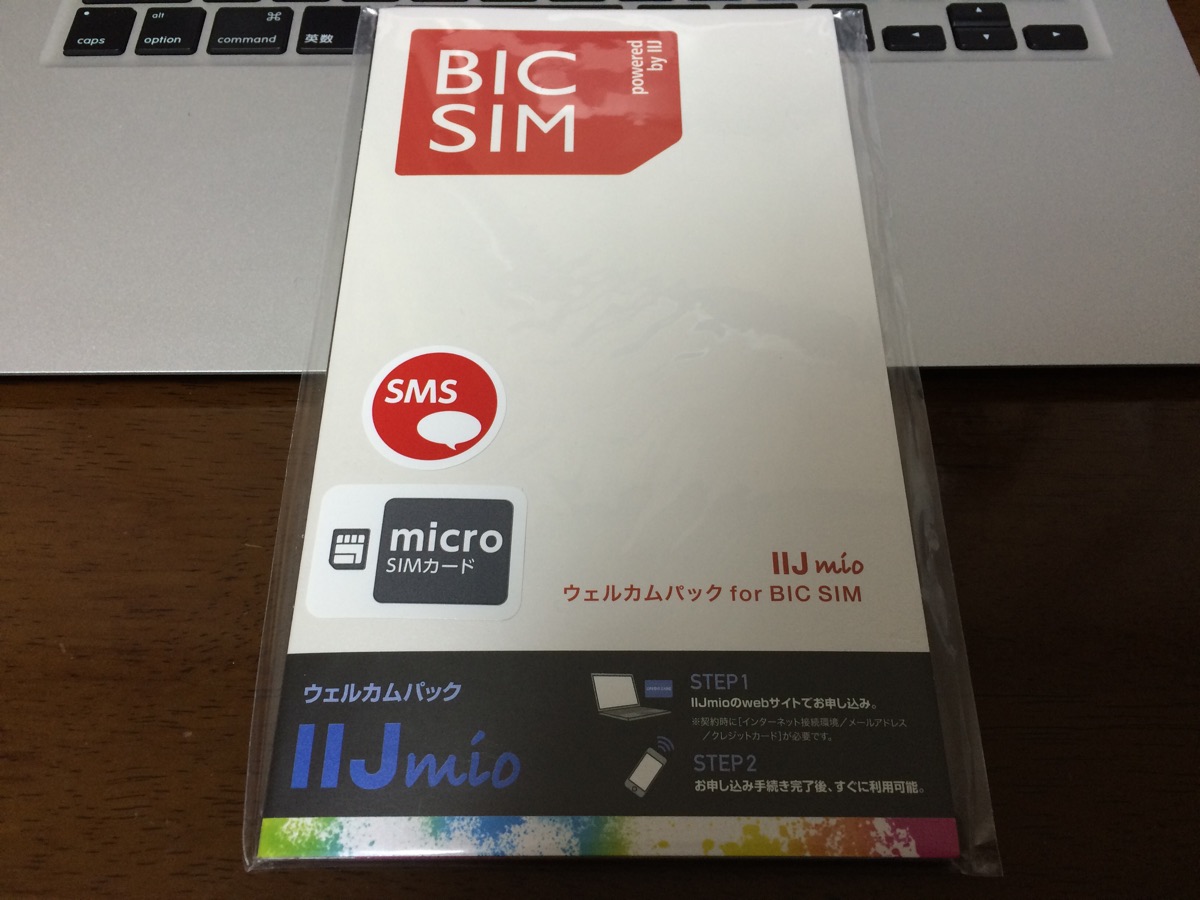
▲こちらがビックカメラで購入したIIJ BIC SIMウェルカムパック SMS対応 マイクロSIMになります。金額は、税抜2990円、税込3229円でした。ポイントは10%つきました。
ウェルカムパックの同梱物は以下になります。

▲IIJmio ウェルカムパック for BIC SIMに同梱されていた品々です。
- IIJmioウェルカムパック for BIC SIM本体
- START PASS(電話番号・パスコード記載)
- 登録手続き・開通までの方法の手引き
- 注意事項
- みおぽんアプリの使い方
- Wi2の登録方法
です。
格安SIM「IIJmio」ウェルカムパックを購入してからやる事
IIJmioウェルカムパックを購入してから、Nexus 5で利用するまでには、いくつかの手続きが必要です。
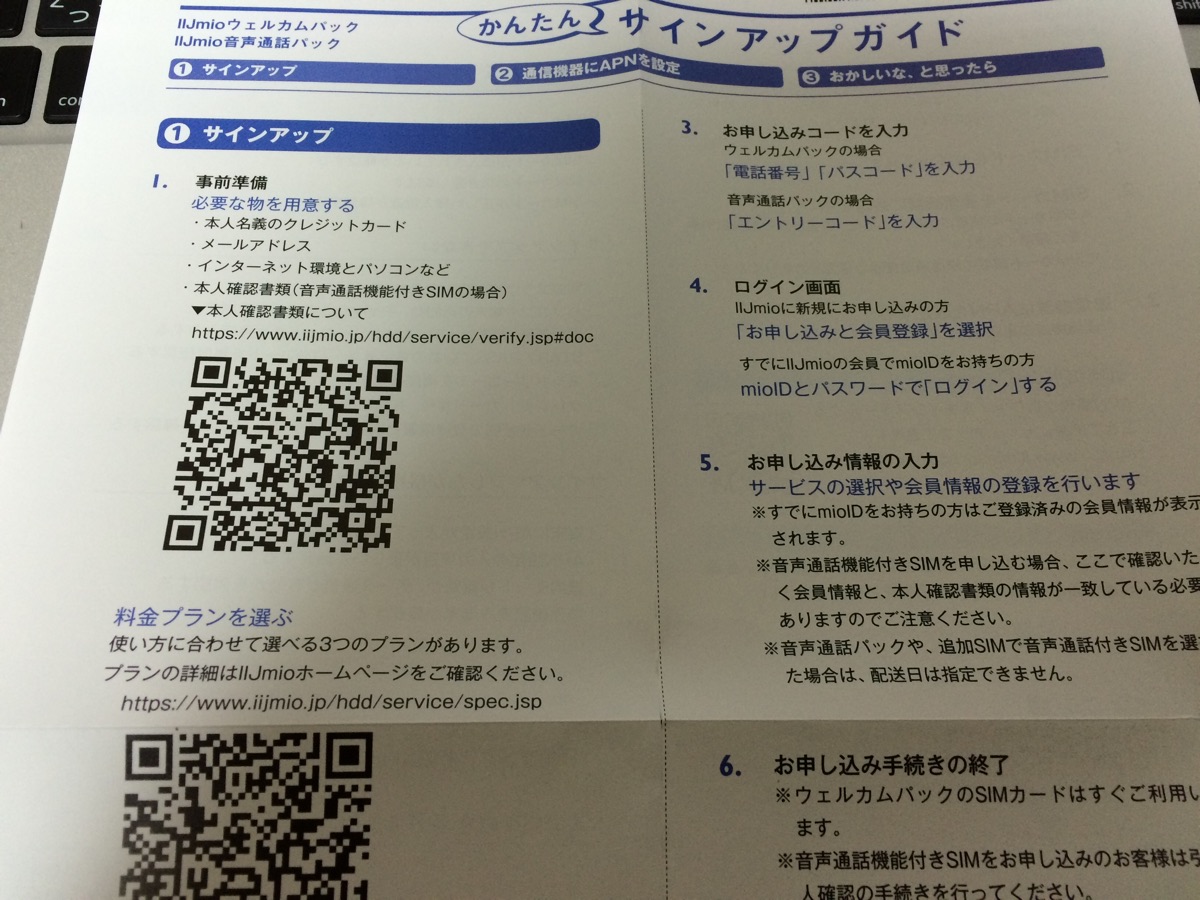
▲さて、同梱されていたこちらの「かんたんサインアップガイド」に基づいて開通させていきます。
手順の大まかな流れとしては、
- サインアップ(プランを決めるなど)
- 通信機器にAPNを設定
となっています。
まずは準備です。
契約するために、
- 本人名義のクレジットカード
- メールアドレス
- インターネット接続環境とPC
を用意します。
用意したら、サインアップを開始します。
IIJmio公式ページ→IIJmioの右上「ご購入・お申し込み」からサインアップを開始します。
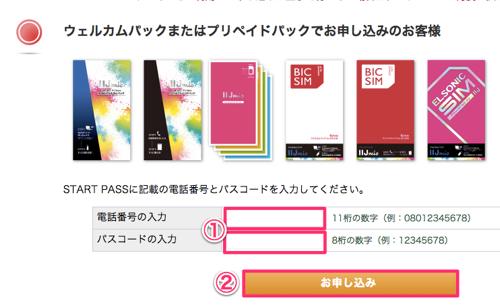
▲電話番号とパスコードを入力して「お申し込み」を選択します。

▲電話番号とパスコードは、START PASSカードの裏に記載されています。関係ないですが模様がきれいです。
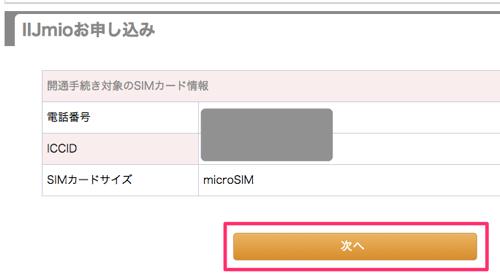
▲開通手続き対象のSIMカード情報が表示されるので確認して「次へ」進みます。
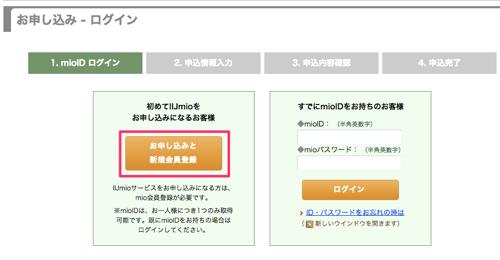
▲初めてIIJmioを利用するので、「お申し込みと新規会員登録」を選択します。
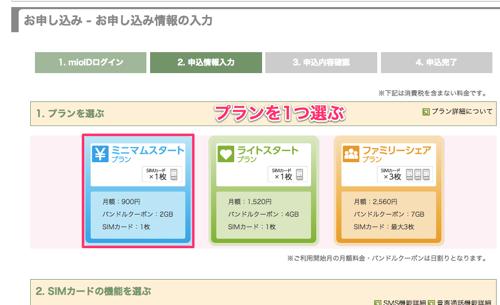
▲ここでプランを1つ選びます。ミニマムスタートプランを選択しました。
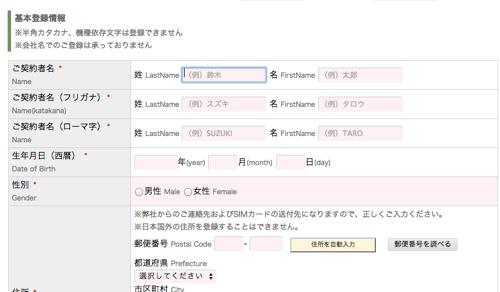
▲適宜、基本登録情報を入力していきます。
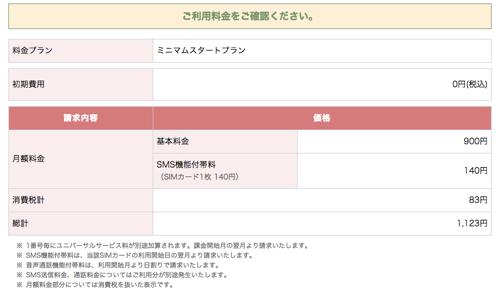
▲基本登録情報を入力したら、確認画面となります。最終的に料金はご覧のようになっていました。
確認するとページが次に進み、基本登録情報欄に記入したメールアドレス宛に「認証コード」が届きます。
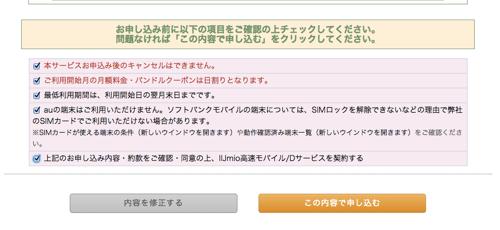
▲認証コードを入力し、一番下の項目を確認してチェックして「この内容で申し込む」を選択すると、申し込みが終了しました。
ウェルカムパックのSIMカードの場合、これでサインアップ手続きは終了です。SIMを利用できるようになりました。
Nexus 5にSIMを入れる方法
SIMが利用できるようになったので、Nexus 5にSIMを入れます。
Nexus 5にmicro SIMを挿す方法
Nexus 5にmicro SIMを挿すにはピンが必要です。
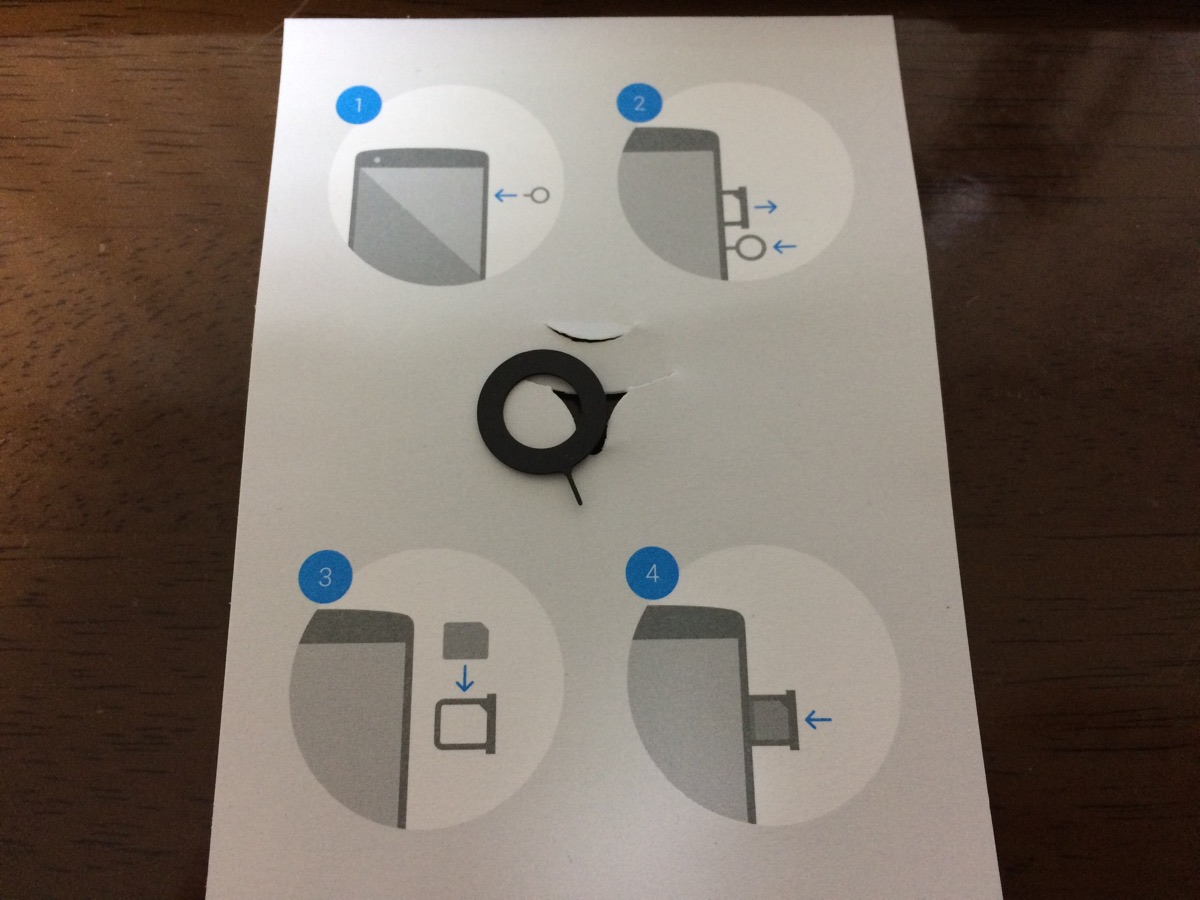
▲Google Nexus 5に同梱されていたSIMを取り出すためのピンです。Nexus 5のピンは初めて使用します。

▲こちらが、IIJmioウェルカムパック for BIC SIMの本体です。NTT docomoの主張が強いです。金色の部分は触らないようにして、SIMを取り外します。

▲SIMを取り外す時のコツとして、裏側から人差し指で少しずつ押すのが良いです。すると、右下だけまず切れます。

▲一つが外れれば後は問題ないと思います。micro SIMを取り外せました。

▲続いて、先ほどのピンを穴に挿して、Nexus 5のSIMカードを取り外します。穴は、SIMカードトレイの左側に位置しています。

▲ピンを穴に挿すと、SIMカードのトレイが飛び出てきました。あとはこれを引っ張って、

▲SIMカードをトレイの上におきます。右上のカットされた切り込みに合わせて入れます。
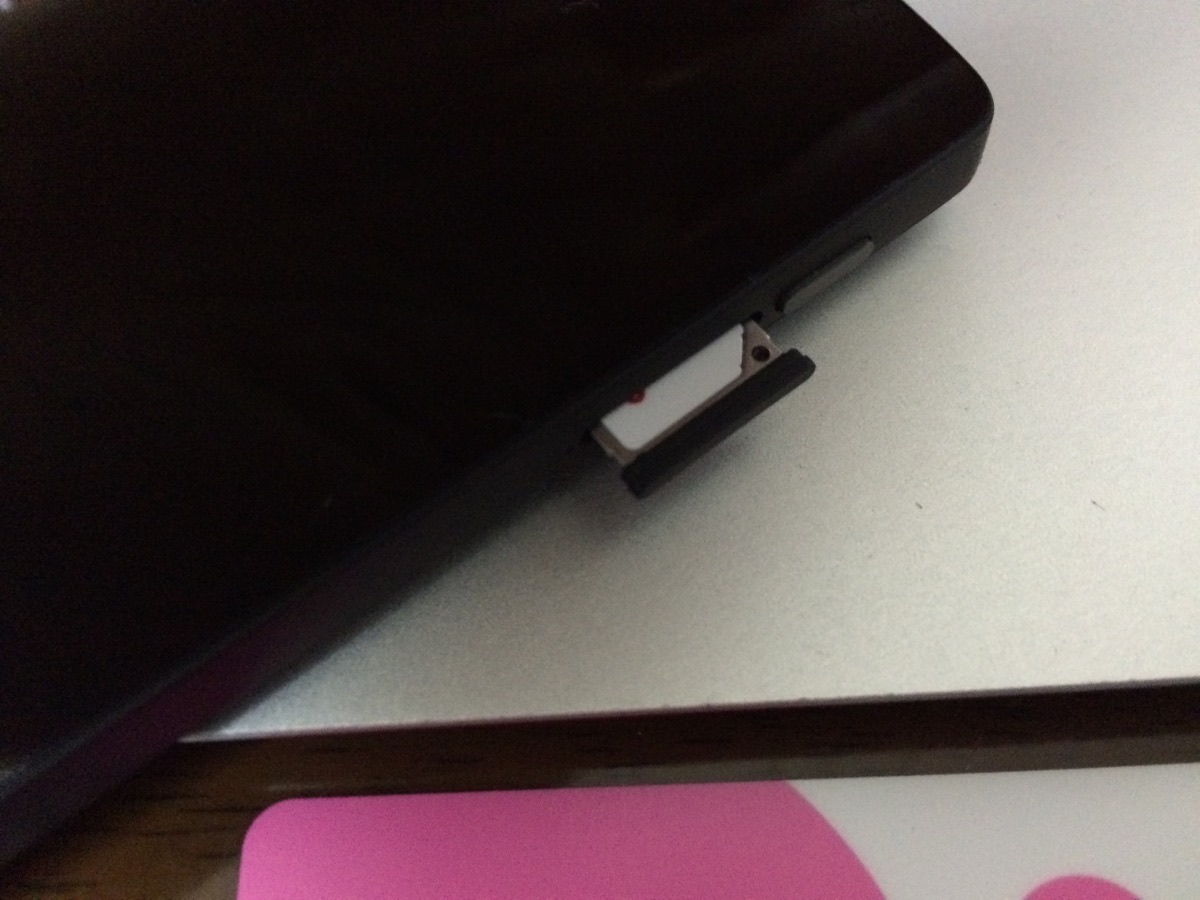
▲そして、SIMのトレイを戻します。
SIMのトレイをきっちりと戻したら、Nexus 5の電源をつけました。最後に設定の確認です。
Nexus 5にAPNを設定する方法
SIMを取り付けた後は、通常はAPNを設定するようです。
しかし結論から言うと、SIMを取り付けた後、電源をつけたら既にAPN設定が完了していました。
機種によっては、APN設定が必要なものもあると思いますが、現時点でのNexus 5(Android 4.4.2)では既に設定が完了していました。
SIMを取り付けただけで、既に設定が完了しているのは、初めてSIMフリー端末を利用する人にとっては有り難い機能です。
設定でごちゃごちゃ迷わなくて済みます。
一応、設定が出来ている事を確認します。
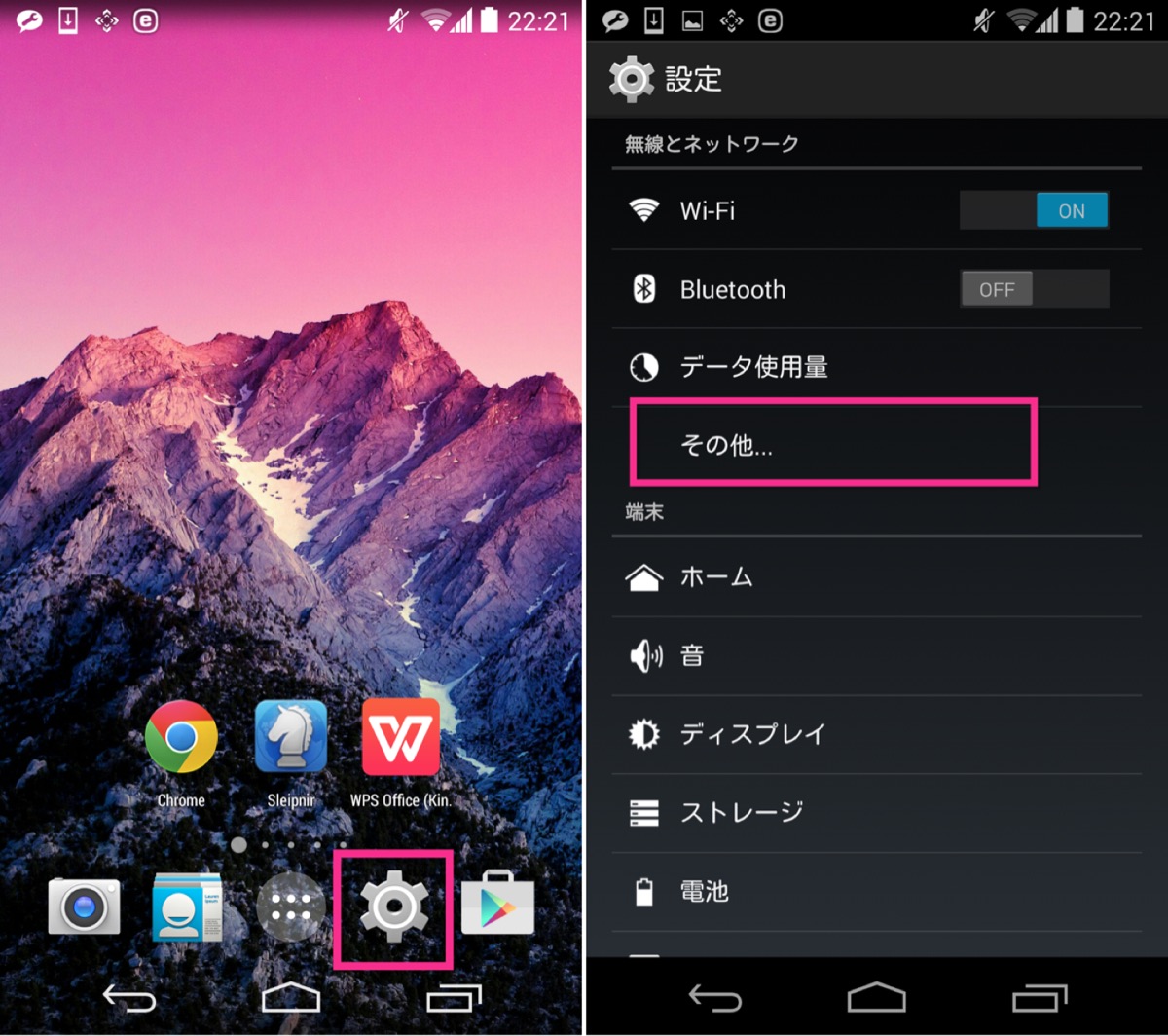
▲設定アプリを開き(左)、「無線とネットワーク」の「その他」を選択します(右)。
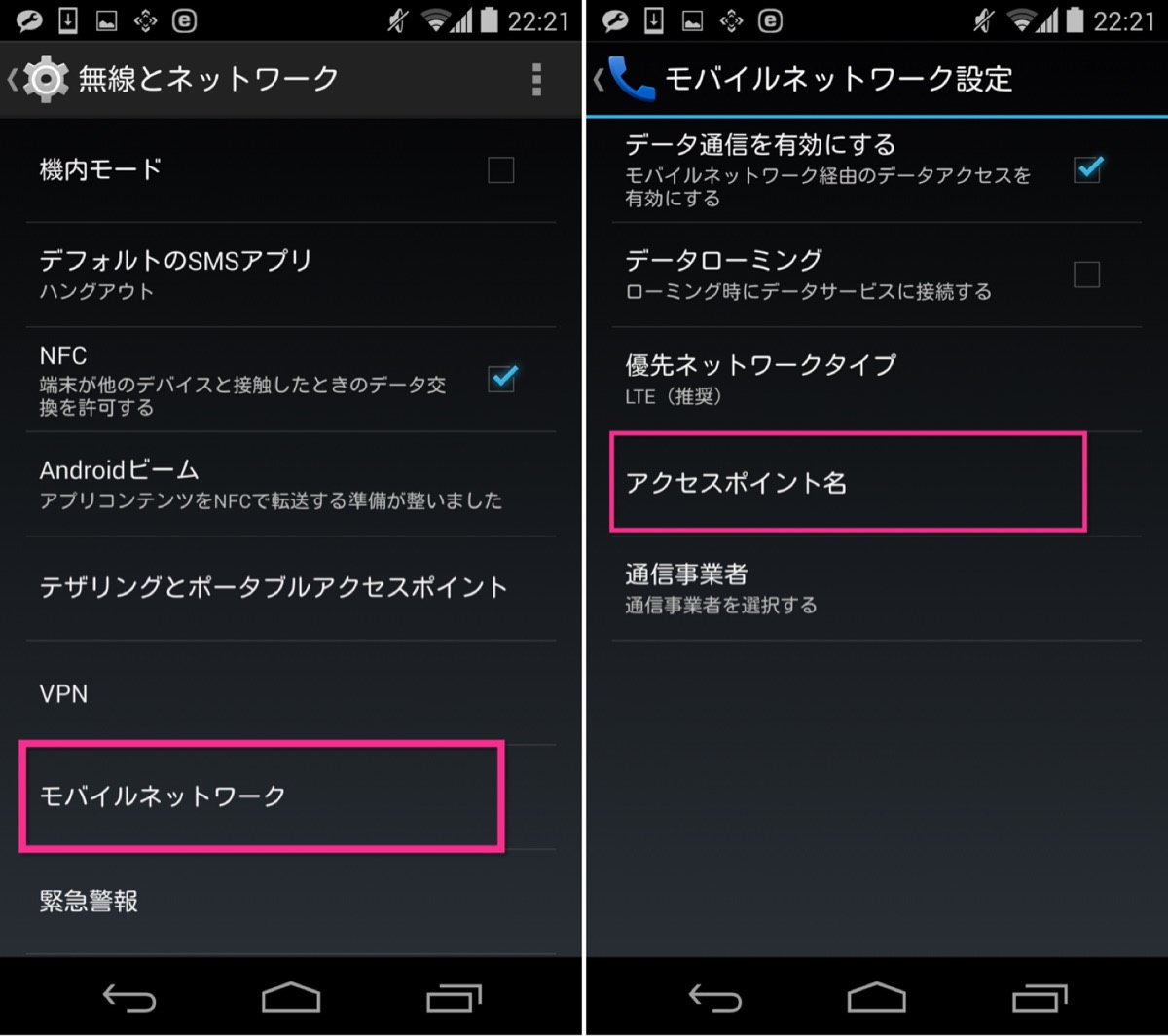
▲続いて、モバイルネットワークを選択し(左)、アクセスポイント名を選択します(右)。
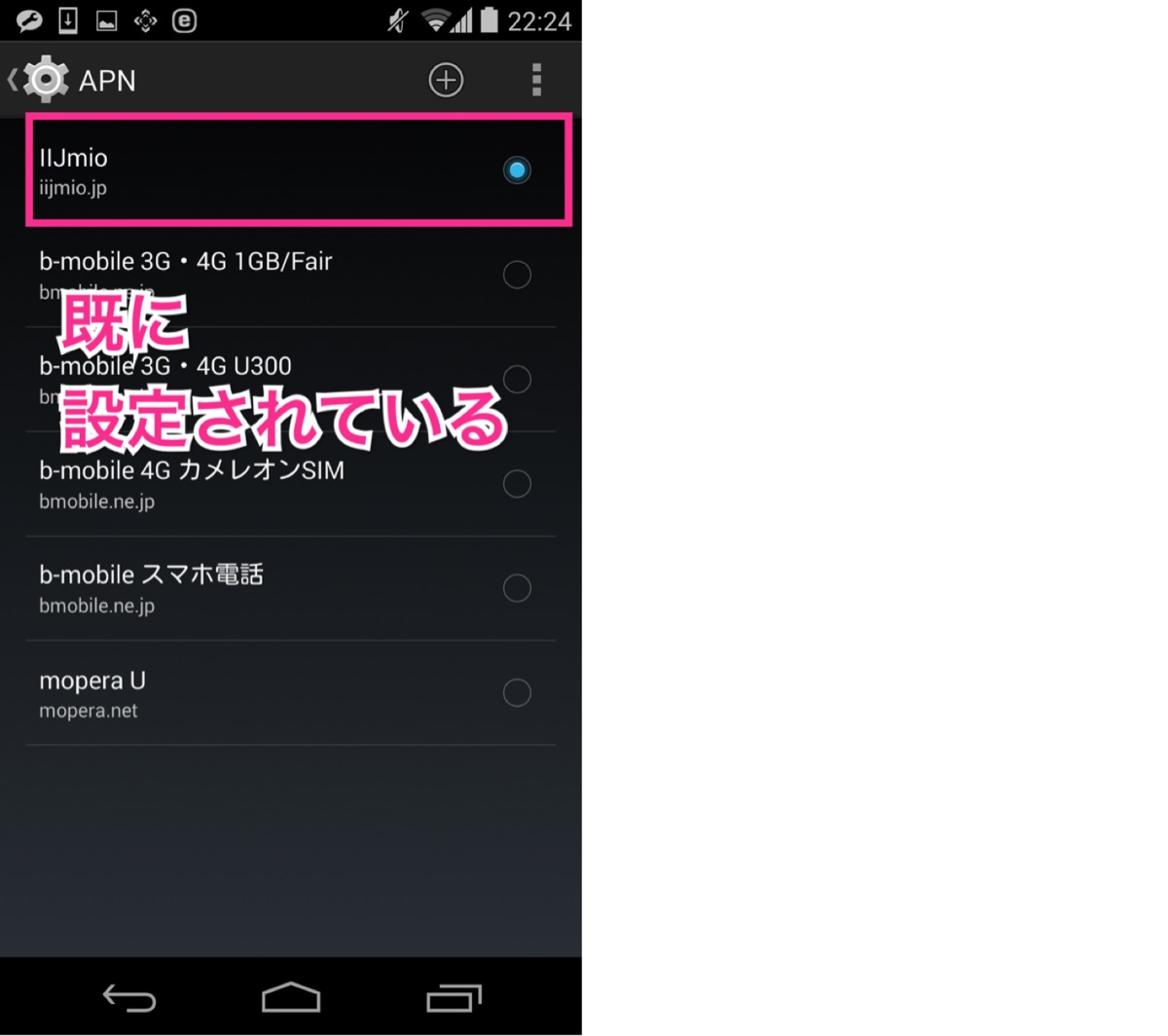
▲すると、既にIIJmioが設定されていて、詳細を確認してみましたが、指定された通りの設定となっている事を確認してみました。
Nexus 5でIIJmioのSIMによる通信が出来ている事を確認する方法
最後に、IIJmioのSIMによる通信が出来ている事を確認します。
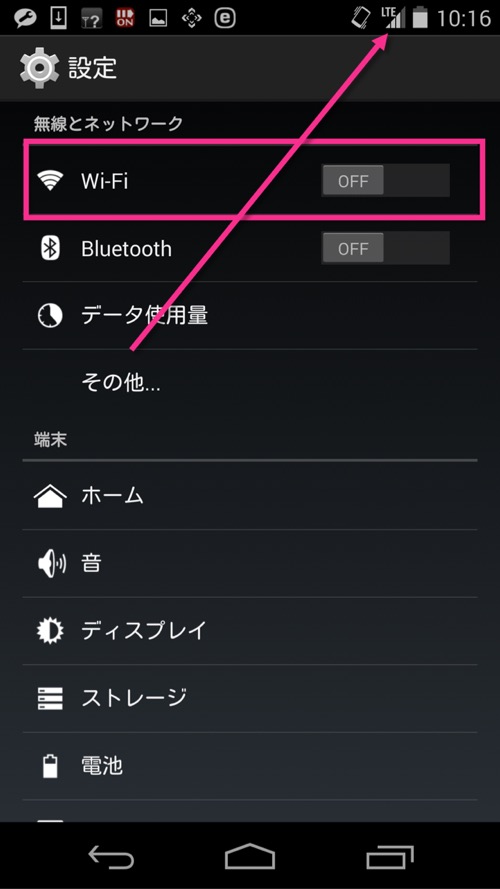
▲設定からWi-Fiをオフにすると、画面上部に電波のマーク(LTEの文字もあり)が表示されました。
この状態でWebを利用してみた所、接続が確認できました。開通できている事を確認できました。
クーポンのオンオフは「みおぽん」アプリで行う
最初の設定では、バンドルクーポンがオンになっています。
クーポンを切り替える場合には、IIJmio公式アプリの「みおぽん」が便利です。

使い方は他の方のエントリをご覧下さい。
まとめ
ビックカメラで購入した格安SIM「IIJmioウェルカムパック for BIC SIM(SMS対応)」を購入してから、SIMフリー端末「Nexus 5」で利用するまでの手順についてまとめてみました。
料金は、
- 初期費用3229円(税込)
- ミニマムスタートプラン(SMS付)月額1123円(税込)
- ユニバーサルサービス料 月額3円(税込)
- SMS送信料(月額0円〜)
となります。
無事に開通する事が出来ました。
音声通話パックでなく、ウェルカムパックの場合、購入してからはすぐに開通出来るのが手軽だと感じました。
IIJmioの申し込みはこちらからどうぞ
関連記事
IIJmio
- 格安SIM「IIJmio」の月額料金・通信速度・注意点まとめ
- Nexus 5 +IIJmio(BIC SIM)で通信速度を測定
- Nexus5+IIJmio(BIC SIM)でテザリングを利用する方法
- IIJmio「BIC SIM」特典のWi2 300に申し込む方法
- IIJmio「BIC SIM」特典のWi2 300に接続する方法
格安SIMの比較
格安SIM料金試算
- ソフトバンクiPhone 5sからOCNモバイルONEへMNPした時の料金シミュレーションをしてみた
- ソフトバンクiPhone 5sを解約してMNPで格安SIMのIIJmio+Nexus 5に乗り換える場合の料金試算(2015年4月版)
SIMロック解除アダプタ(SIMロックフリー化)

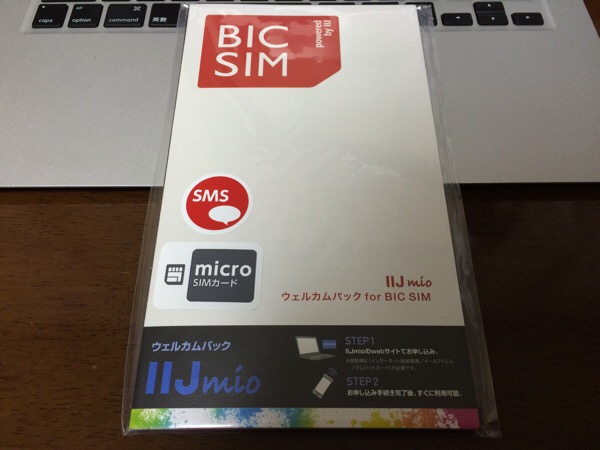
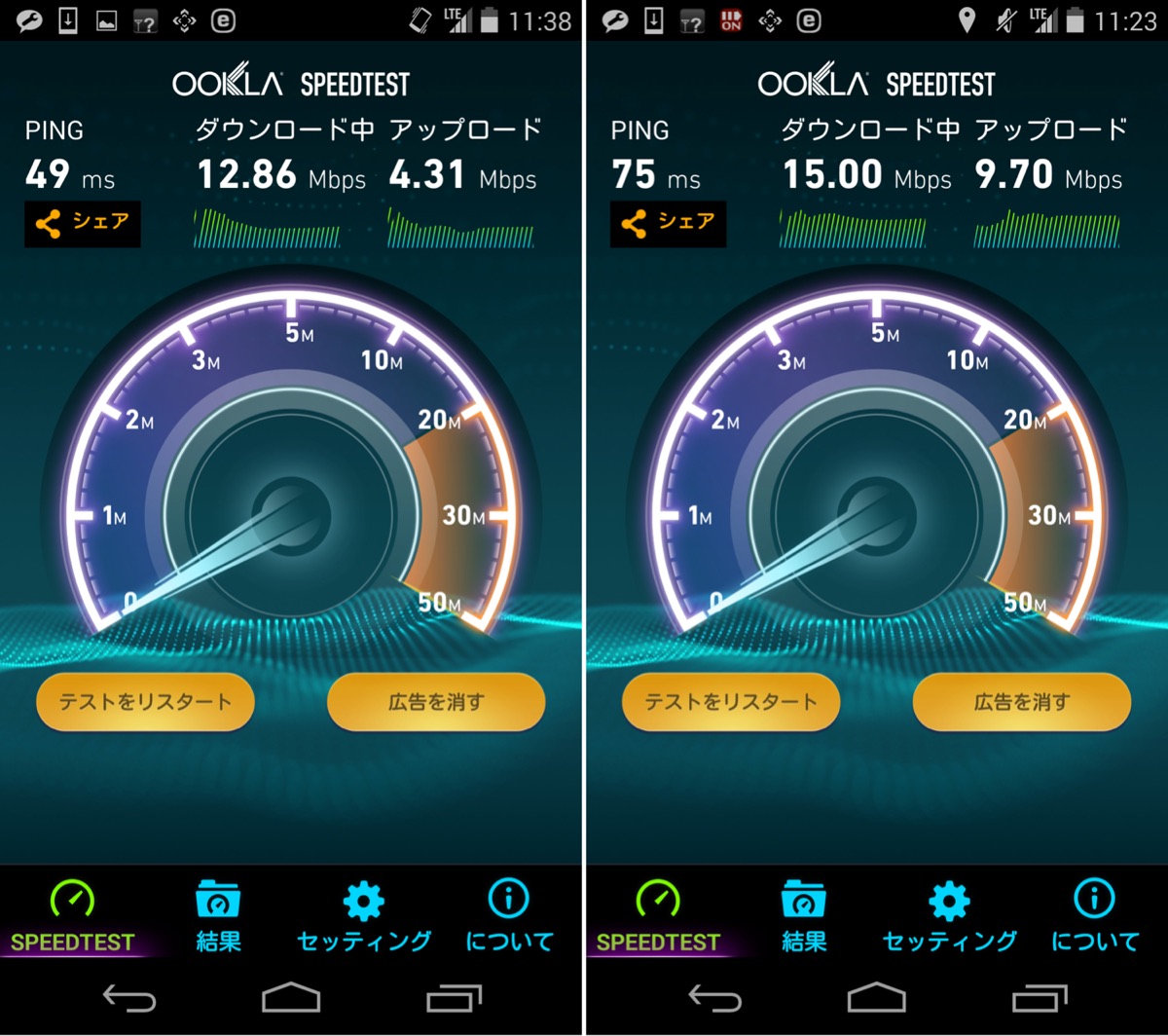
コメント